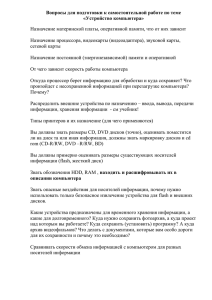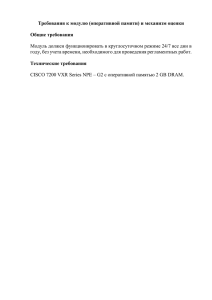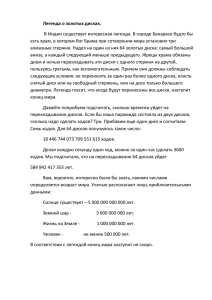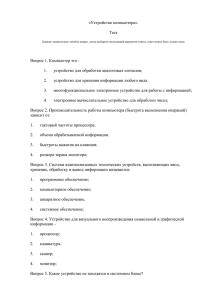Основы компьютерной грамотности
advertisement
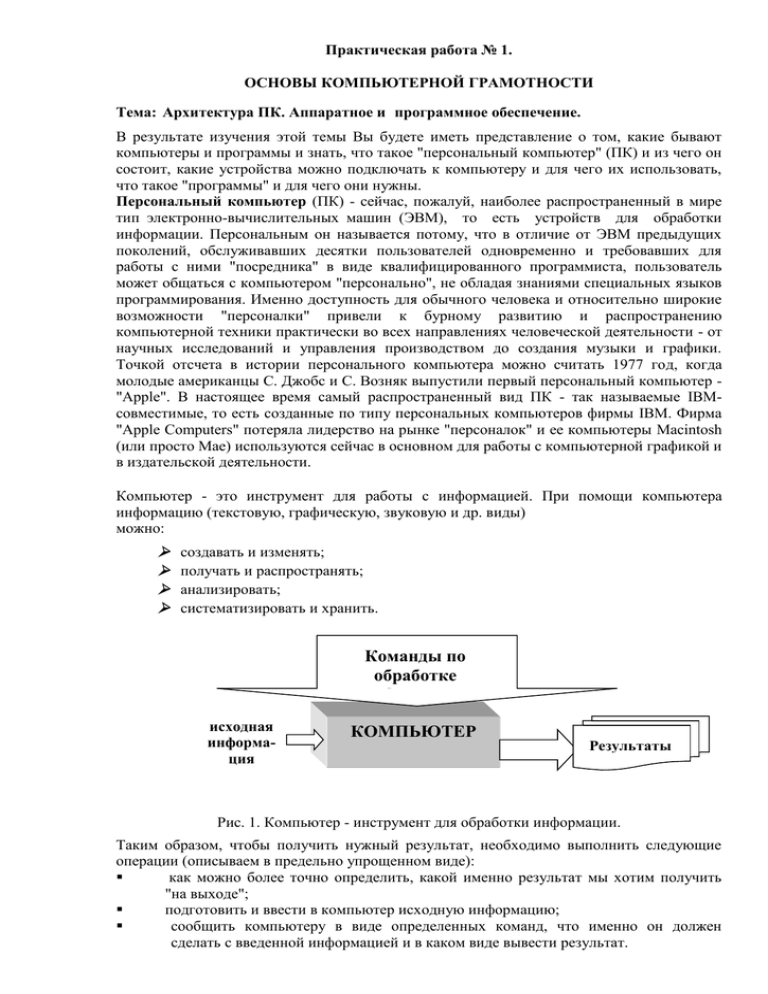
Практическая работа № 1. ОСНОВЫ КОМПЬЮТЕРНОЙ ГРАМОТНОСТИ Тема: Архитектура ПК. Аппаратное и программное обеспечение. В результате изучения этой темы Вы будете иметь представление о том, какие бывают компьютеры и программы и знать, что такое "персональный компьютер" (ПК) и из чего он состоит, какие устройства можно подключать к компьютеру и для чего их использовать, что такое "программы" и для чего они нужны. Персональный компьютер (ПК) - сейчас, пожалуй, наиболее распространенный в мире тип электронно-вычислительных машин (ЭВМ), то есть устройств для обработки информации. Персональным он называется потому, что в отличие от ЭВМ предыдущих поколений, обслуживавших десятки пользователей одновременно и требовавших для работы с ними "посредника" в виде квалифицированного программиста, пользователь может общаться с компьютером "персонально", не обладая знаниями специальных языков программирования. Именно доступность для обычного человека и относительно широкие возможности "персоналки" привели к бурному развитию и распространению компьютерной техники практически во всех направлениях человеческой деятельности - от научных исследований и управления производством до создания музыки и графики. Точкой отсчета в истории персонального компьютера можно считать 1977 год, когда молодые американцы С. Джобс и С. Возняк выпустили первый персональный компьютер "Apple". В настоящее время самый распространенный вид ПК - так называемые IBMсовместимые, то есть созданные по типу персональных компьютеров фирмы IBM. Фирма "Apple Computers" потеряла лидерство на рынке "персоналок" и ее компьютеры Macintosh (или просто Мае) используются сейчас в основном для работы с компьютерной графикой и в издательской деятельности. Компьютер - это инструмент для работы с информацией. При помощи компьютера информацию (текстовую, графическую, звуковую и др. виды) можно: создавать и изменять; получать и распространять; анализировать; систематизировать и хранить. Команды по обработке информации исходная информация КОМПЬЮТЕР Результаты Рис. 1. Компьютер - инструмент для обработки информации. Таким образом, чтобы получить нужный результат, необходимо выполнить следующие операции (описываем в предельно упрощенном виде): как можно более точно определить, какой именно результат мы хотим получить "на выходе"; подготовить и ввести в компьютер исходную информацию; сообщить компьютеру в виде определенных команд, что именно он должен сделать с введенной информацией и в каком виде вывести результат. Если все сделано правильно, на выходе мы получаем именно тот результат, который планировали. Чтобы иметь представление о том, как же все-таки этот результат получается, рассмотрим более подробно все элементы системы и этапы превращения исходной информации в нужный нам результат. Начнем с компьютера, как основного элемента данной системы. В данном случае под "компьютером" мы будем понимать так называемый "базовый комплект", состоящий из системного блока, монитора, клавиатуры и "мыши". Системный блок - это корпус, в котором находятся: материнская плата с процессором и другими микросхемами, включая постоянную и оперативную память, жесткий диск (винчестер), дисководы гибких, лазерных и других дисков, блок питания. На передней панели корпуса расположены кнопки включения питания компьютера, перезагрузки компьютера (Reset), а также индикаторы, показывающие различные режимы работы компьютера. На материнской плате расположены разъемы (слоты) для подключения различных внутренних устройств, таких, например, как видео- и звуковая карты, и порты для подключения внешних устройств - "мыши", принтера, модема и других. Процессор – "мозг" компьютера, микросхема, которая осуществляет выполнение программ и управление всеми устройствами и в основном определяет скорость работы и другие возможности компьютера. Основные характеристики - тактовая частота и разрядность. Тактовая частота - число тактов (промежутков времени, в которые выполняется элементарная операция) в секунду, измеряется в мегагерцах (МГц), и, чем больше тактовая частота, тем, соответственно, быстрее работает процессор. Разрядность - условно говоря, объем информации, обрабатываемой компьютером за один такт, чем больше разрядность, тем больше информации обрабатывается за один такт и, следовательно, быстрее работает компьютер. Современные процессоры Pentium являются 32-разрядными и имеют тактовую частоту от 60 до 450 МГц. Память компьютера можно разделить на оперативную и постоянную. Объем памяти, как и любой компьютерной информации, измеряется в битах (bit) и байтах (byte). Основной единицей измерения является байт (8 бит), это такой объем памяти, который занимает 1 символ (буква, цифра или другой знак). Более крупные единицы измерения - килобайты Кб (1Кб=1024 байта), а также мега- (1Мб= 1024Кб), гига- (1Гб= 1024Мб) и терабайты (Тб=1024 Гб). В постоянной памяти, которая расположена на материнской плате, содержится информация о том, что должен делать компьютер после включения, эта информация энергонезависима, то есть не исчезает после выключения питания компьютера. Оперативная память (RAM - random access memory), в отличие от постоянной, энергозависима, то есть вся информация, которая была в оперативной памяти компьютера во время работы, после его выключения стирается. Не забывайте об этом, если не хотите, чтобы ваша работа была напрасной! Оперативная память используется компьютером для хранения временной информации, и чем больше объем оперативной памяти, тем быстрее может работать компьютер. Первые модели "персоналок" имели всего-навсего 64 Кб оперативной памяти, а для современного компьютера нормой становится объем оперативной памяти 32 и 64 Мб. Кроме внутренней (постоянной и оперативной) памяти информация может храниться еще и во внешней памяти - гибких дисках, жестких дисках, лазерных дисках и магнитных лентах. Гибкий магнитный диск (дискета, floppy disk) - пластиковый диск с нанесенным на него магнитным слоем, вложенный в более жесткую защитную оболочку. Наиболее распространены дискеты размером 3,5 дюйма и емкостью 1,44 Мб. Дискеты удобны для хранения и переноса небольших объемов информации, но у них есть свои недостатки, в частности, чувствительность к внешним воздействиям, маленькая емкость и низкая скорость чтения и записи информации. Жесткий диск (HDD, hard disk, "винчестер") - расположен внутри системного блока и является основным "хранилищем" информации. Преимущества - очень высокая скорость доступа к информации, большая емкость (от нескольких сотен мегабайт до более десяти гигабайт). Недостатки - прежде всего сложность переноса с одного компьютера на другой. Лазерный диск (компакт-диск, CD) называется так потому, что информация записывается на него и считывается при помощи лазерного луча. Большая емкость (до 650 Мб), достаточно высокая скорость доступа к информации, надежность и устойчивость к внешним воздействиям сделали этот способ хранения информации широко распространенным. Однако у лазерных дисков есть большой недостаток- сложность записи и, соответственно, относительно высокая (несколько сотен долларов) стоимость устройства для записи. Магнитная лента и устройство для записи и считывания с нее -стример - с персональными компьютерами используется достаточно редко, поэтому отметим только сам факт, что такой способ хранения информации существует. Дисководы - общее название устройств для чтения и записи дисков (гибких, лазерных и других), как правило, расположены внутри корпуса и имеют доступ с передней панели компьютера так, чтобы пользователь имел возможность вставить и вынуть диск. Обычный дисковод лазерных дисков - по-другому его еще называют CD-ROM (читается "си-диром", аббревиатура английских слов Compact Disk -Read-Only Memory - "компакт-диск только для чтения" - вспомните, почему только для чтения?) - характеризуется, прежде всего, скоростью считывания информации с диска. Эта скорость измеряется в некоторых условных единицах, поэтому дисководы просто называют 8-скоростной или 24скоростной, а в характеристиках обозначают как 8х, 24х, 32х и т.п. Блок питания - название говорит само за себя, эта часть компьютера обеспечивает подключение к источнику питания. Также в системном блоке в специальных разъемах (слотах) располагаются различные платы и устройства, обеспечивающие весьма широкие возможности современной компьютерной техники -в частности, видео- и звуковые карты для записи и вывода визуальной и звуковой информации, внутренние модемы и сетевые карты, позволяющие объединять компьютеры в сети и обмениваться информацией между ними. Сложилась некоторая система краткого обозначения характеристик компьютера, так, например, непонятное на первый взгляд сочетание букв и цифр P133/2,5Gb/32Mb/24x на самом деле представляет собой обозначение системного блока с процессором Pentium тактовой частотой 133МГц, жестким диском емкостью 2,5 Гигабайта, оперативной памятью 32 Мегабайта и 24-скоростным дисководом лазерных дисков. • Системный блок обеспечивает обработку информации. Но прежде, чем компьютер сможет что-то делать с информацией, ее необходимо в него ввести. Для этого используются различные устройства ввода информации - клавиатура, "мышь", сканер и другие. Клавиатура - устройство для ввода в компьютер текстовой информации и команд. Стандартная клавиатура имеет следующие типы клавиш: для ввода букв, цифр, знаков препинания и других символов (например, %, +, *, $ и т.п.) - на каждой клавише соответствующие знаки; для перемещения курсора или изображения на экране: "Ноmе" (переход в начало строки), "End" (переход в конец строки), "Page Up" и Page Down" ("пролистывание" вверх или вниз на один экран), "Tab" (для перемещения между ячейками таблицы, командными строками и кнопками и т.п.), клавиши со стрелками (перемещают курсор на один знак вверх, вниз, влево или вправо); "вспомогательные" клавиши - Shift ("изменение регистра" -при ее нажатии печатаются прописные буквы и символы, расположенные над цифрами - !,",№,%,?,* и т.п.), Ctrl и Alt (при нажатии и удержании одной из этих клавиш другие клавиши приобретают дополнительные функции - такое одновременное нажатие обозначается при помощи знака +, например, Ctrl+C - во многих программах копировать выделенный объект в буфер); "функциональные" клавиши - обозначены F1 - F12 и занимают верхний ряд клавиатуры - в каждой программе имеют свои функции, традиционно во многих программах клавиша F1 вызывает "подсказку"; для выполнения компьютером определенных команд ("служебные" клавиши): "Del" или "Delete" (от английского to delete - уничтожать, удалять) - при ее нажатии удаляется выделенный объект или знак справа от курсора) (или backspace) - также удаляет выделенный объект или знак слева от курсора "Ins" или "Insert" (от английского to insert - вставлять) - как правило, используется для переключения между режимами вставки и замены (о том, что это такое) "Esc" (от английского to escape - избегать) - как правило (но далеко не всегда!), ее нажатие отменяет совершенное до этого действие, в некоторых программах нажатие Esc ведет к завершению работы программы; "Enter" - пожалуй, "главная" клавиша, нажатие которой "командует" компьютеру совершить какое-то действие -выполнить программу или ее часть, открыть файл и т.п., в текстовых редакторах ее обычно нажимают для перехода на новый абзац. Задание на урок: Найдите в Интернете программу Stamina, установите на свой компьютер и в режиме базовые уроки, экзамен пройдите предлагаемый материал. Результат запишите в тетрадь.